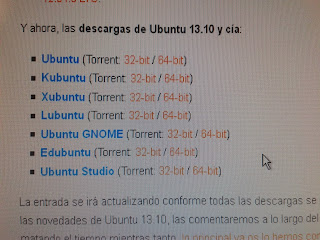Descubre como unos Alumnos de Primer Ciclo de Telecomunicaciones te ayudarán a que Instales Ubuntu 13.10 en tu Computadora Personal.
Hoy instalaremos Ubuntu 13.10 en nuestra computadora personal
1. Descargar imagen ISO
1. El primer paso de todos es si no disponemos de la Imagen ISO del Sistema Ubuntu 13.10 que vamos a Instalar ahora, tendríamos que entrar a la Página Oficial de Ubuntu para descargar la ISO desde allí. "www.ubuntu.com"
2. Grabar ISO
Ahora tras haber obtenido la ISO, habra que quemarla en un CD Virgen, para ello necesitaremos un programa que haga esa función, para ello os traigo "Imgburn" un programa sencillo el cual nos dara los resultados que queremos.
Lo descargaremos desde su Página Oficial "www.imgburn.com"
3. Arrancar desde CD
(Si tenemos el S.O. en un CD, los pasos anteriores nos lo Saltamos) Ahora empezariamos lo realmente complicado de este trabajo, la Instalación del S.O. en nuestra Computadora, para ello tendriamos que apagarla y tras encenderla antes de que carge el S.O. antiguo, entramos en el menú de arranque (Boot Menu) que predeterminada seria con la tecla "F9", fijaros en el ejemplo.
4. Primero Pasos
5. Ahora vamos con los detalles más sencillos de la Instalación, seleccionamos el Idioma que tu quieras tener en el S.O. y procederiamos a Clickear sobre "Instalar Ubuntu"
6. Si dispones de los Requisitos mínimos para Instalar el S.O. (Al menos 6 Gb con una Conección estable a Internet) hariamos click en "Continuar", de lo contrario tendras que cumplirlos y volver a empezar desde el Principio.
5. Seleccionar Tipo de Instalación
7. Ahora viene la Parte compleja donde debemos prestar más atención, tenemos 3 Opciones, Instalar Ubuntu junto a nuestro viejo S.O., reemplazar Ubuntu por el Viejo S.O. o irnos a más opciones.Nosotros seleccionaremos más Opciones para tener todos los Datos del S.O. y del Viejo lo más ordenado posible.
6. Particionar Disco Duro
8. Tenemos que tener 2 Particiones en nuestro Disco Duro, una la del viejo S.O. y otra para el Recovery, el primer paso que vamos a hacer desde este menú es particionar la particion del viejo S.O. la cual en nuestro ejemplo es de Aproximadamente 230 Gb, seleccionamos 130 Gb (100Gb sale en el ejemplo) para nuestro Ubuntu.
9. Ahora empezamos a dividir esos 130 Gb en las partes esenciales para nuestro S.O. la primera parte seria para la Raiz (/) de nuestro S.O. la Raiz es donde irían todos los datos del S.O. (NO LOS DATOS QUE DESCARGUEMOS APARTE) donde seleccionariamos unos 20Gb que serian suficiente para Ubuntu.
¡IMPORTANTE! SELECCIONAR EL PUNTO DE MONTAJE (/)
10. Ahora hacemos otra división en esta ocasión de 35Gb para los datos que descarguemos y demas datos a la cual le pondremos el Punto de Montaje (/Home) para que se use para esa función.
11. Por último tendremos que colocar 5 Gb como area de Intercambio, para ello tenemos que volver a seleccionar de nuevo el espacio libre y ahi, en "Utilizar como" seleccionaremos Area de Intercambio y le pondremos el valor de 5 Gb.

12. Con esto habremos terminado ya todo la parte complicada de la Instalación de Ubuntu, lo demas será cocer y cantar, Clickeamos sobre Instalar Ahora. (No tiene por que quedar las particiones iguales a la de los Ejemplo, puedes no tener Recovery o simplemente, tener el Disco Duro vacío.)
7. Últimos Detalles
13. Ahora introducimos detalles simples como lo son, tu franja Horaria y el Tipo de Teclado que usas. |
 |
14. Como último paso te pedirá una Cuenta para Iniciar Sesión en Ubuntu, yo recomiendo "Saltarse ese Paso" clickeando sobre "Iniciar Sesión Luego" debido a que una vez tuve problemas con ese paso.
8. ¡A DISFRUTARLO!
15. Finalmente esperariamos a que termine la Instalación y tendriamos nuestro Ubuntu 13.10 Instalado en nuestra Computadora.